Audioboeken worden steeds meer levensstijlgericht en mensen kiezen liever een audioboek om naar te luisteren of een e-boek om te lezen in vergelijking met het zware papieren boek. Een aantal audioboekdiensten zoals Audible, Apple, OverDrive en meer zijn bij de meeste mensen bekend. Maar niet veel mensen weten dat Spotify ook een leuke plek is om streaming audioboeken te ontdekken en te downloaden.
Dus hoe kun je audioboeken op Spotify ontdekken en downloaden? Hoe kun je Spotify-audioboeken downloaden? Hoe kun je Spotify-audioboeken downloaden naar MP3? Gelukkig komen al deze onderwerpen in dit artikel aan bod. We zullen onthullen hoe je audioboeken op Spotify kunt vinden en audioboeken kunt downloaden van Spotify, of je nu een gratis gebruiker bent of een betaald abonnement hebt. Blijf dit artikel lezen om het antwoord te krijgen dat u nodig heeft.
Zo zoek je naar audioboeken op Spotify
Er zijn veel populaire audioboeken zoals Harry Potter en A Song of Ice and Fire beschikbaar op Spotify. Maar hoe kunnen we deze audioboeken vinden op Spotify? Hier zijn enkele methoden die u kunt proberen.
Ga naar Spotify Word
Naast muziek heeft Spotify veel niet-muziekinhoud die audioboeken bevat. Deze tracks bevinden zich voornamelijk in de categorie Word. U vindt deze onderaan de pagina Bladeren. U kunt ook in uw browser naar Spotify Word zoeken.
Stap 1. Ga naar Spotify en selecteer Bladeren op computer of Zoeken op mobiel.
2e stap. Scroll naar beneden om de Word-categorie te krijgen
Stap 3. Selecteer Woord en ontdek het audioboek waar je van houdt.
Zoek naar een audioboek
Je kunt audioboeken ontdekken door naar een garage sale te gaan. Gewoon het trefwoord ‘audioboeken’ in de zoekbalk bovenaan het Spotify-scherm typen kan al veel resultaten opleveren. Je zou veel klassieke literatuur zien en een heleboel andere waar je nog nooit van hebt gehoord. Vervolgens kunt u naar beneden scrollen en "Artiesten", "Albums" en "Afspeellijsten" bekijken om audioboeken op Spotify te krijgen die aan uw behoeften voldoen.

Zoek de titel of auteur van audioboeken
Als u een specifiek audioboek in gedachten heeft, zoekt u gewoon naar het audioboek door de titel ervan te typen. Of u kunt naar audioboeken zoeken door de namen van de auteurs te typen. Deze methode is geenszins waterdicht. Op de artiestenpagina kun je alle luisterboeken van deze artiest bekijken.
Wanneer je op Spotify naar afspeellijsten met audioboeken zoekt, zul je merken dat deze afspeellijsten met audioboeken worden samengesteld door mensen die al de moeite hebben genomen om audioboeken voor je samen te stellen. Je kunt ook de makers van deze afspeellijsten bezoeken voor meer informatie over de Spotify-audioboeken die ze hebben gemaakt.
Sommige audioboeken beschikbaar op Spotify
Hier zijn enkele Spotify-audioboeken die ik heb ontdekt, en je kunt ernaar zoeken om ernaar te luisteren op je Spotify.
1. Het leven van Pi door Yann Martel – Verteld door Sanjeev Bhaskar
2. De avonturen van Huckleberry Finn door Mark Twain – Verteld door John Greenman
3. The Grand Babylon Hotel door Arnold Bennett – Verteld door Anna Simon
Hoe Spotify-audioboeken te downloaden met een Premium-account
Het voordeel van premiumabonnees is dat ze het recht hebben om alle soundtracks, inclusief audioboeken op Spotify, naar hun netwerkapparaat te downloaden voor offline luisteren. Als u audioboeken bekijkt waar u onderweg naar wilt luisteren om uw mobiele gegevens op te slaan, kunt u de volgende instructies volgen om ze te verkrijgen met uw privilege als betalende gebruiker.
Stap 1. Wanneer u Spotify-audioboeken of audioboek-afspeellijsten bekijkt waarnaar u wilt luisteren, tikt u op de drie kleine puntjes en klikt u op downloaden Bewaar in uw bibliotheek voor Spotify-audioboeken. Vervolgens kunt u een audioboek-afspeellijst kiezen om te downloaden die u vooraf heeft opgeslagen. U kunt ook voor de optie kiezen Ga naar album om toegang te krijgen tot het album en de tracklijst van Spotify-audioboeken te voltooien.
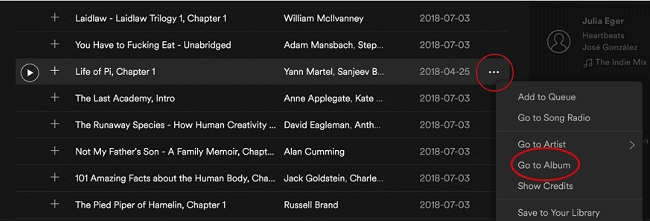
2e stap. Schakel de gemarkeerde cursor om Downloaden in de rechterbovenhoek van elke afspeellijst. Zodra het pictogram is geactiveerd, wordt het audioboek gedownload. Een groene pijl geeft aan dat de download succesvol was. Het zal enige tijd duren om alle audioboeken te downloaden, afhankelijk van het aantal audioboeken, en even wachten.
Stap 3. Zodra alle audioboeken zijn opgeslagen, is de afspeellijst toegankelijk via het gemarkeerde venster Afspeellijsten aan de linkerzijde. Als u zich voorbereidt om zonder internetverbinding naar deze van Spotify gedownloade audioboeken te luisteren, moet u uw Spotify configureren met offline modus van tevoren. In de offlinemodus kun je alleen Spotify-audioboeken afspelen die je hebt gedownload.
Opmerking: Je moet minstens één keer per 30 dagen online gaan en een Premium-abonnement hebben om je muziek en podcasts gedownload te houden.
Hoe Spotify-audioboeken te downloaden met een gratis account
Zoals we allemaal weten, kun je geen audioboeken of nummers van Spotify downloaden als je een gratis gebruiker bent. Bovendien staat Mobile Spotify Free alleen toe dat nummers worden gemixt. Dit betekent dat je hoofdstukken overslaat en mist. Echter, met de steun van Spotify Muziekconverter , al deze problemen zullen worden opgelost. U kunt alleen met minder geld genieten van alle extra functies die Spotify voor betalende gebruikers heeft gelanceerd. Deze converter werkt door alle Spotify-tracks te downloaden in MP3, AAC, WAV of andere formaten met een premium of gratis account. Na de conversie krijgt u Spotify-audioboeken van hoge kwaliteit en kunt u ze voor altijd bewaren.
Wat kan Spotify Music Converter voor u doen?
- Luister naar alle nummers op Spotify zonder de afleiding van advertenties
- Download alle soundtracks van Spotify in MP3 of andere eenvoudige formaten
- Maak een einde aan de bescherming van het digitale rechtenbeheer van Spotify
- Configureer allerlei audio-instellingen zoals kanaal, bitrate, enz.
Gratis download Gratis download
Stap 1. Voeg Spotify-audioboeken toe aan Spotify Music Converter
U moet eerst Spotify Music Converter starten en Spotify wordt automatisch geopend. U moet uw favoriete audioboeken op Spotify vinden en vervolgens uw geselecteerde Spotify-audioboeken rechtstreeks naar Spotify Music Converter slepen en neerzetten. U ziet al uw geselecteerde Spotify-audioboeken weergegeven op het hoofdscherm van Spotify Music Converter.

Stap 2. Configureer Spotify Audiobook-uitvoerinstellingen
Voordat u deze Spotify-audioboeken downloadt, wordt u gevraagd allerlei audio-instellingen te configureren door naar het hoofdmenu en de knop te gaan Voorkeuren . U moet het uitvoerformaat van het audioboek instellen op basis van uw persoonlijke behoefte. Er zijn verschillende formaten waaruit u kunt kiezen, zoals MP3, M4A, M4B, FLAC, AAC en WAV.

Stap 3. Begin met het downloaden van Spotify-audioboeken naar uw pc
Nadat u klaar bent met het aanpassen van alle audioparameters, klikt u op de knop overzetten om Spotify-audioboeken naar uw pc te downloaden. Wacht een paar minuten, afhankelijk van het aantal geselecteerde audioboeken. Zodra de downloadtaak is voltooid, kunt u op de knop klikken Geconverteerd om de lokale map te vinden waarin u uw Spotify-audioboeken opslaat.


